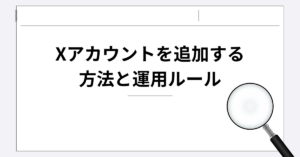X(旧Twitter)では、特定の投稿やメディアが「センシティブな内容」として表示制限されることがあります。これにより、業務で必要な情報収集や投稿内容の確認がスムーズに行えず、業務効率に支障をきたすケースも。本記事では、センシティブ解除の具体的手順をiPhone・PC別に詳しく解説するとともに、「設定場所が見つからない」「解除できない」「英語表記で困っている」などのよくある問題への対応策を網羅的に紹介します。
センシティブコンテンツとは?表示制限の仕組み
センシティブコンテンツとは
- 暴力的表現や成人向け内容など、Xのガイドラインに基づき制限される投稿
- 画像・動画だけでなく、ツイート自体が非表示になることも
なぜ表示制限されるのか?
- プラットフォーム全体の安全性維持のため
- 投稿者自身が「センシティブな内容を含む」と設定している場合
- AIによる自動判定で制限がかかることも
センシティブ解除ができないときの原因と解決方法
Twitter(X)で「センシティブ解除できない」と悩むケースは少なくありません。特に最新仕様では、設定場所が変わったり、アカウントの状態によって制限がかかることがあります。まずは代表的な原因を整理しましょう。
- アプリやブラウザの設定場所を見間違えている
- アカウントが新規で、まだ一部機能に制限がある
- 年齢制限や認証が完了していない
- 最新のアップデートでUIが変更されている
例えば、PC版では「設定とプライバシー」から「プライバシーと安全」へ進み、「表示するコンテンツ」でセンシティブの表示を許可できます。しかしモバイルアプリの場合は、同じ手順を踏んでも文言が微妙に違うことがあり、探しづらいのです。
特に最新バージョンでは「設定」内の階層が変わり、以前の手順をネットで調べてもうまくいかない人が続出しています。その場合はアプリを最新版にアップデートし、再度メニューをチェックすると解決できることが多いです。
iPhoneでセンシティブ解除できないときのチェックポイント
「twitterセンシティブ解除できないiphone」と検索する人が多いのは、iOS版アプリでの設定が分かりにくいからです。iPhoneでの確認ポイントを整理すると次の通りです。
- アプリの最新バージョンにアップデートされているか
- 設定アプリ側でコンテンツ制限がかかっていないか
- Safariなどブラウザ版で表示できるか試す
特に見落としがちなのが「iPhone本体のスクリーンタイム設定」です。コンテンツとプライバシーの制限がオンになっていると、Twitter側でセンシティブ解除をしても反映されない場合があります。
また、アプリで設定できない場合は、一度SafariなどでTwitterにログインし、ブラウザ版から「表示するコンテンツ」のチェックを入れる方法も有効です。この設
PCでセンシティブコンテンツを表示させる設定手順
ステップ1:アカウント設定にアクセス
- Xにログインし、左メニューの「もっと見る」→「設定とプライバシー」
- 「プライバシーと安全」→「コンテンツを表示する」
ステップ2:「センシティブな内容を表示する」にチェック
- 「センシティブな内容を含むメディアを表示する」をオン
- 表示されない場合、x センシティブ解除 表示されない設定ミスの可能性あり
iPhoneからセンシティブコンテンツを表示させる方法
注意点:iOSアプリからは一部設定が非表示
- x センシティブ解除方法 iPhoneとして設定できるのは一部のみ
- 表示制限を解除するにはSafariなどのブラウザからWeb版Xにログインする必要あり
ステップ1:SafariでXのWeb版にアクセス
- https://twitter.com にアクセス
- ログイン後、PC版と同様に「設定とプライバシー」→「プライバシーと安全」へ
ステップ2:表示設定を変更
- 「センシティブな内容を含むメディアを表示する」をオン
- 設定が反映されれば、アプリ側でも解除されます
センシティブ解除ができない原因と対処法
よくあるトラブル
- 設定メニューに「センシティブ解除」が見当たらない → x センシティブ解除どこ?
- 英語表記で設定場所がわからない → x センシティブ解除 英語
- チェックしても解除されない → x センシティブ解除方法 できない
原因別対処法一覧
| 症状 | 対処法 |
|---|---|
| 表示設定項目が出ない | Web版にログインして変更する |
| 言語が英語になっている | 「Settings and privacy」→「Privacy and safety」で英語表記に注意しながら設定 |
| iPhoneから解除できない | SafariまたはPCからログインして設定 |
| 設定が反映されない | キャッシュをクリア後、再ログインを試す |
| 表示されないバグ | アプリ最新版へ更新し、再起動 |
英語表記で設定する場合の手順(翻訳付き)
英語UIでのナビゲーション
- Profile → Settings and Support → Settings and privacy
- Privacy and safety → Content you see → Check “Display media that may contain sensitive content”
→ x センシティブ解除 英語でも安心して操作できるよう、翻訳済みの手順を活用しましょう。
センシティブ解除が反映されない“最新の仕様”に注意
- 2024年以降、一部アカウントでは段階的にセンシティブ設定の強制適用が進行中
- x センシティブ解除できない最新の理由は、Twitter Blue未加入アカウントや一時的な制限措置が影響している可能性あり
対策
- プロフィールや投稿がガイドラインに違反していないか確認
- 解除できない場合は、設定ではなくアカウント審査申請が必要なケースも
センシティブ設定と業務利用上の注意点
チーム運用で起こりがちなトラブル
- 動画や画像がチームメンバーによって非表示になる
- 表示されないことで確認ミスや投稿チェック漏れにつながる
業務効率を落とさないためのポイント
- 社内アカウントには共通の設定マニュアルを配布
- iPhone・PC両方から確認可能な体制を整える
まとめ|Xのセンシティブ解除は“見るための設定”がカギ
- センシティブ解除は、PC・Web版からの設定が基本
- iPhoneなどのアプリからは一部非対応のため、Safari経由が必須
- 表示されない・できない場合は、キャッシュ・言語・アプリバージョンの確認を
- 最新の仕様ではアカウント状態によって制限される場合もあり
- 業務で使う場合は、再生確認や設定共有をルール化すると安全
センシティブ解除は“情報にアクセスするための鍵”。ビジネス利用での見落としや誤操作を防ぐためにも、正しい設定手順を身につけて、ストレスなく情報を活用できる環境を整えていきましょう。